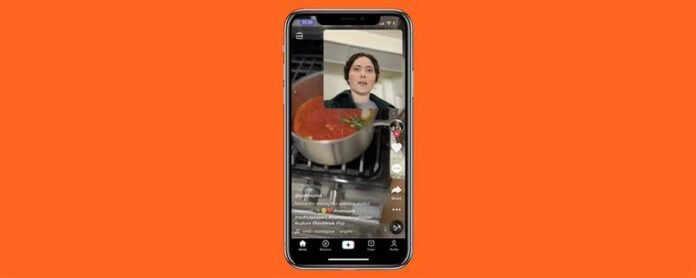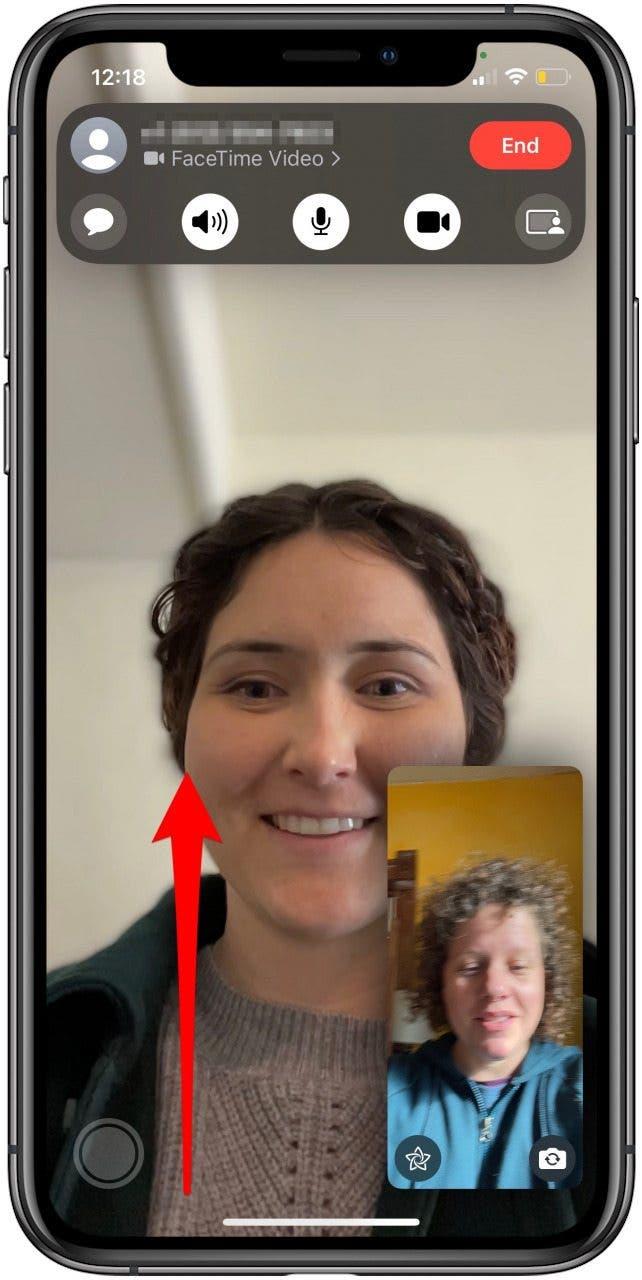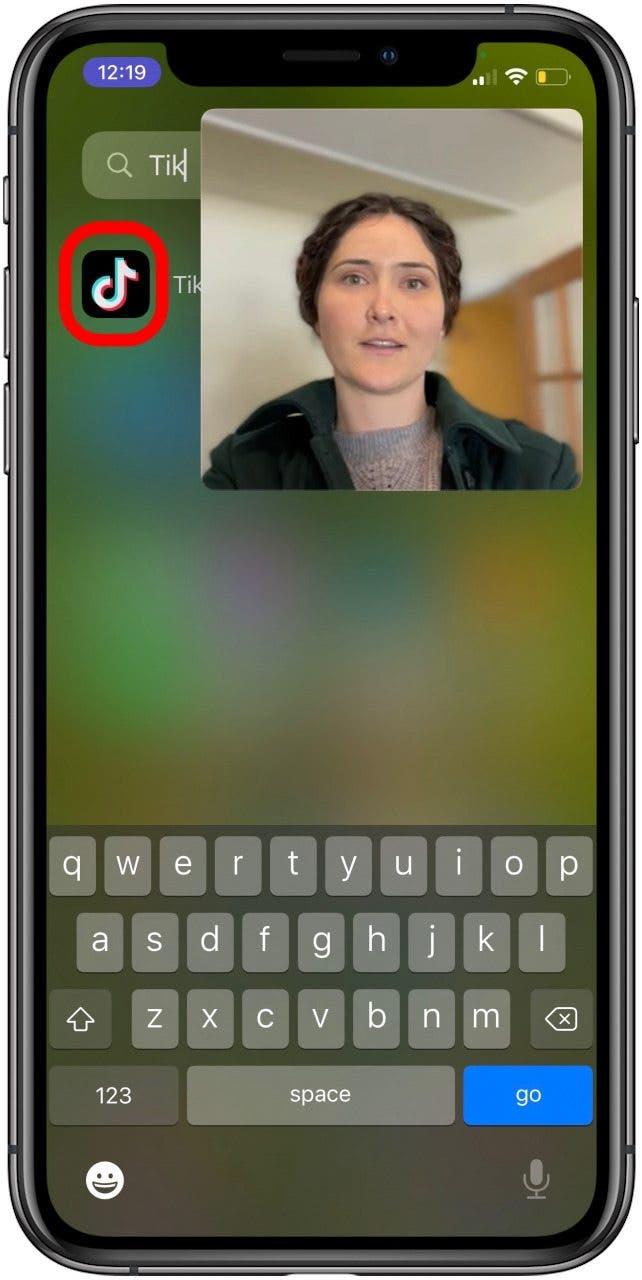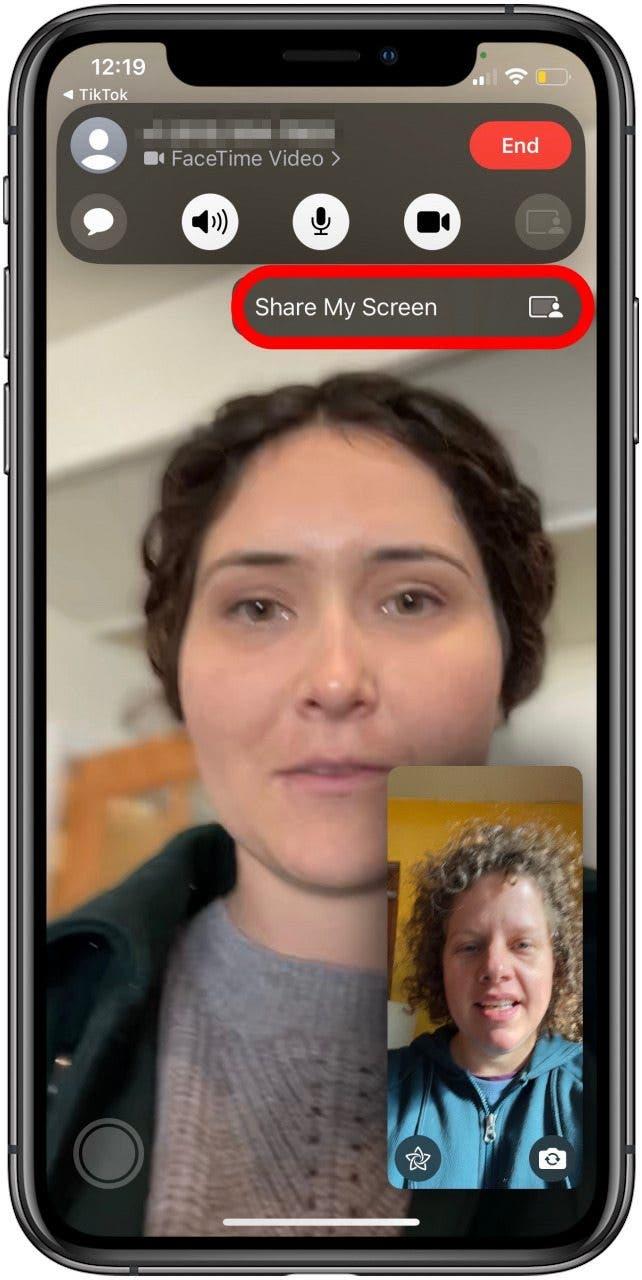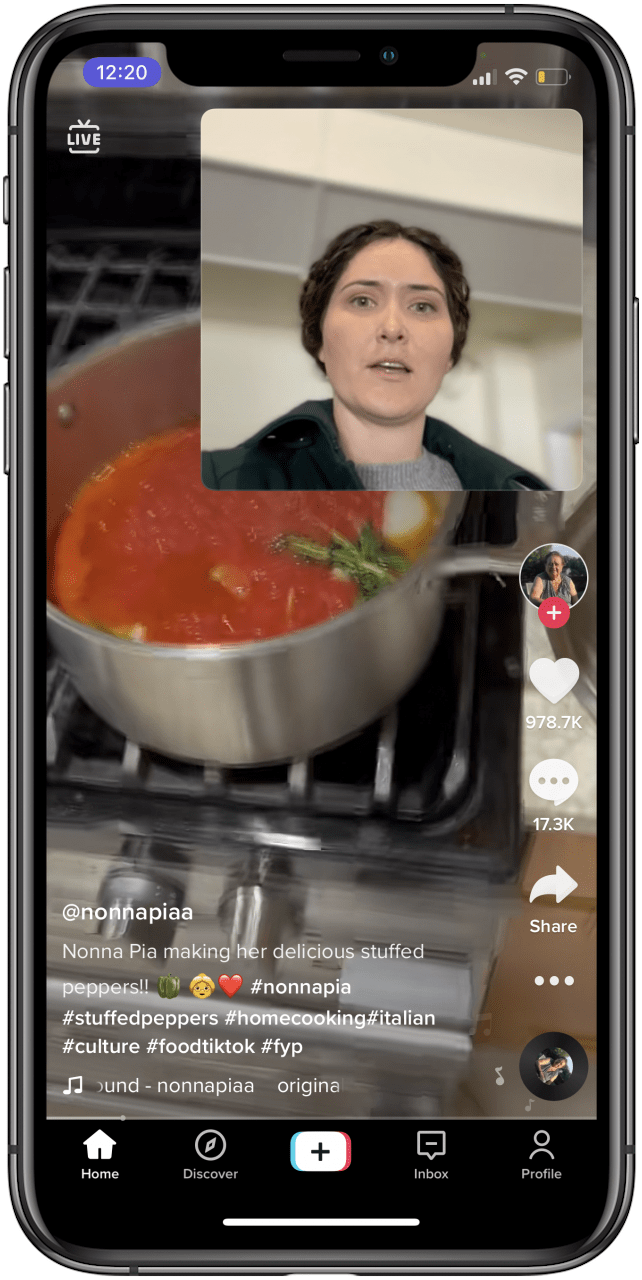Kan du visa delning på FaceTime? Du kan! Så här använder du FaceTime för att skärm Share med Apples nya Shareplay -funktion på din iPhone. Du kommer att kunna titta på videor tillsammans, strömma filmer eller ha en virtuell dansfest!
Hur man delar skärmen på FaceTime med Shareplay på iPhone & iPad
Vad är Shareplay för FaceTime, och hur använder du det för att skärma på en iPhone eller iPad? Shareplay är en funktion som tillåter iPhone, iPad, iPod Touch och till och med Apple TV -användare att titta på filmer och TV -program tillsammans, eller lyssna på musik, allt i Sync inom ett FaceTime -samtal. Så här delar du din skärm på FaceTime med Shareplay, en av de roligaste FaceTime -funktionerna. För mer fantastiska facetime -tutorials, kolla in våra gratis tips av dagen .
Facetime & Shareplay System -krav
- En iPhone eller iPad med iOS-uppdatering (iOS 15.1 eller senare) eller iPados-uppdatering (iPados 15.1 eller senare)
Vilka appar stöder Shareplay?
Det finns en begränsad lista över streamingappar som stöder Shareplay För närvarande, men funktionen expanderar gradvis till fler tjänster och appar. Alla parter i samtalet måste ha den valda streaming -appen installerad på sin enhet för att dela innehållet. Prenumerationsbaserade appar på den här listan fungerar bara om alla i samtalet har ett konto.
Hur man tittar tillsammans eller lyssnar tillsammans i ett FaceTime -samtal
Att använda Shareplay -funktionen i ett FaceTime -samtal på din iPhone, iPad eller iPod touch kan variera lite från app till app. För denna handledning visar jag dig hur du använder Shareplay med Tiktok.
Ring ett facetime-samtal På din iPhone eller iPad som du vanligtvis skulle göra.
- Dra upp från botten av FaceTime -samtalet.

- Tryck på strömningsappen som stöder Shareplay.

- Välj TV -show, film eller musik du vill strömma.
- Tryck på Shareplay eller Dela min skärm om den uppmanas.

- Nu kommer alla på FaceTime -samtalet att se det strömmande innehåll du har delat.

Alla som tittar på bör kunna styra strömmande video- eller musikkontroller som spel, paus, spola tillbaka eller snabbt framåt. Stängd bildtexter och volym ställs in på enskilda enheter. Dessa kontroller är fortfarande lite glitchy. Till exempel, när jag delade en Tiktok -video med min kollega Ashleigh med Shareplay för FaceTime, kunde hon inte använda stycket, paus, hoppa över eller spela upp kontroller. Vi har också täckt Hur man tittar på en film på Shareplay Med Apple TV App och Hur man delar delar via mac .